- Los pagos se aplican de inmediato
- El comprobante de pago tiene la misma validez que el recibo impreso
- En Banca en Línea puede visualizar el saldo que tiene con el Municipio de Panamá si, al crear su pago, llena el campo del número de contribuyente
Requisitos:
- Tener una cuenta corriente o de ahorros de Banco General
- Estar afiliado a Banca en Línea
- Tener su Tarjeta de enlace electrónico seguro
Pasos para pagar al Municipio de Panamá por Banca en Línea
- 1. Seleccione en el menú Transacciones, la opción Pagos
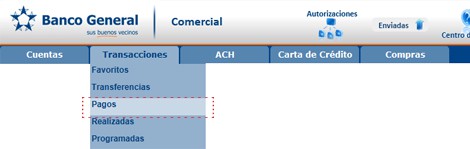
2. Busque Municipio de Panamá, el que puede encontrar a través de las siguientes alternativas:
- Por categoría: seleccionando la opción Impuestos
- Por entidad y/o empresa: escribiendo la palabra municipio o el nombre completo Municipio de Panamá
- Por alfabeto: en la lista del abecedario presione la letra M y podrá encontrarlo como Municipio de Panamá
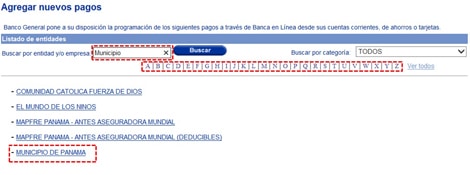
3. En tipo de servicio seleccione Negocio o Vehículo y complete los datos que se solicitan: Número de negocio o placa, Nombre y Descripción
4. Para conocer su saldo en línea ingrese el Número de contribuyente y presione Aceptar
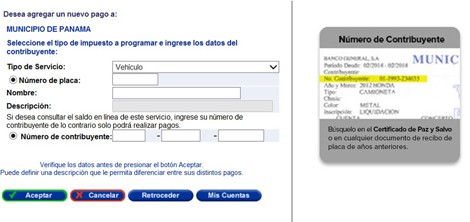
5. Una vez completada la información para crear el pago, presione Realizar Pago
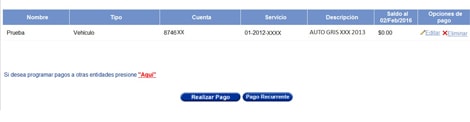
6. El pago creado al Municipio de Panamá quedará guardado y aparecerá en la sección Favoritos del menú Transacciones, bajo el subtítulo de Impuestos. Ubique ahí la línea de Municipio de Panamá y verifique que los datos estén correctos. Asigne la Cuenta origen de donde realizará el pago, coloque el Monto y presione Aceptar
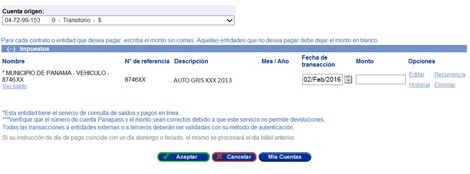
Consideraciones para el trámite de placa en el Municipio de Panamá
En el Municipio debe hacer la fila habilitada para pagos realizados por Banca en Línea, y presentar:
- Copia de la cédula
- Registro único vehicular (original y copia)
- Revisado actualizado
- Copia de póliza de auto
- Impresión del comprobante de pago realizado por Banca en Línea
Requisitos
- Tener una cuenta corriente o de ahorros de Banco General
- Estar afiliado a Banca en Línea
- Tener un método de autenticación
Pasos para pagar por Banca en Línea
1. En Transacciones seleccione Pagos.
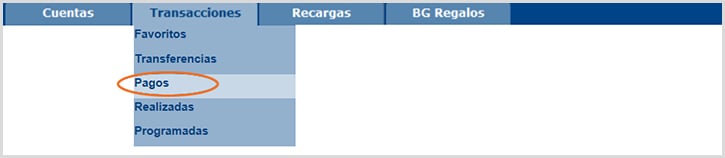
2. Busca AUTORIDAD NACIONAL DE ADUANAS (IMPORTACIÓN), el que puedes encontrar a través de las siguientes alternativas
- Por entidad y/o empresa: escribiendo el nombre completo AUTORIDAD NACIONAL DE ADUANAS (IMPORTACIÓN).
- Por categoría: seleccionando la opción Impuestos.
- Por orden alfabético: en la lista del abecedario presiona la letra A y podrás encontrarlo como AUTORIDAD NACIONAL DE ADUANAS (IMPORTACIÓN).
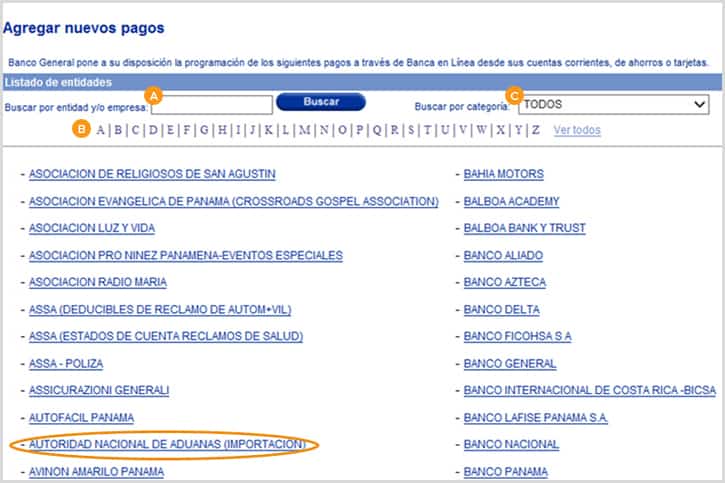
3. Completa los datos que se te solicitan de las boletas:
- N° de boleta: ubícalo en la boleta física que te entregaron en la Autoridad Nacional de Aduanas (son 12 dígitos alfa numéricos).
- RUC: puede ser el RUC de la empresa, número de cédula, pasaporte o misión diplomática del cliente a nombre de quien está la Declaración Aduanera.
- Descripción (dato opcional): coloca una frase para tu referencia (ejemplo: Mercancía para la empresa).
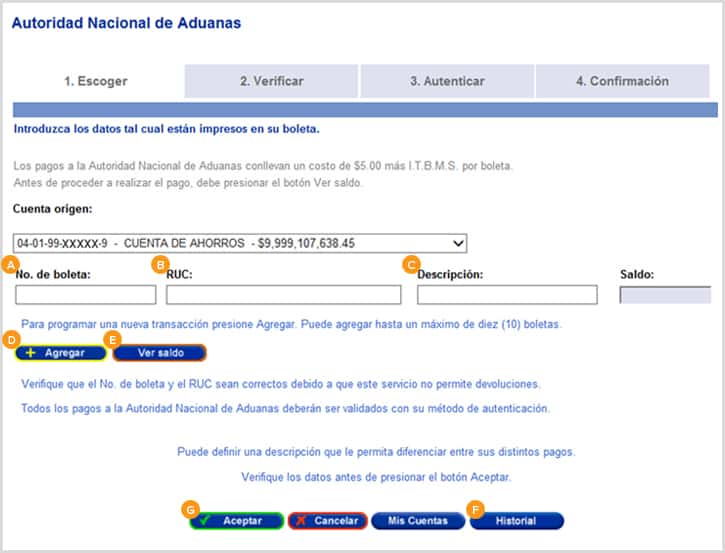
- Puedes agregar hasta un máximo de diez (10) boletas al presionar el botón + Agregar.
- Una vez completes toda la información, es obligatorio que presiones el botón Ver saldo para consultar el saldo de las boletas previo a realizar el pago.
- En el botón Historial podrás consultar el listado de las últimas 15 boletas pagadas.
- Cuando hayas ingresado todas las boletas, puedes realizar el pago presionando el botón Aceptar.
4. Verifica nuevamente que los datos estén correctos, presiona Aceptar e ingresa la información que se solicita de tu método de autenticación. Se desplegará la pantalla que confirma que el pago ha sido realizado.
- Esta recarga se hace de inmediato a tu celular
- El monto mínimo es de US$1.00 y el máximo de US$200.00 por día, por número de celular
- Se pueden recargar celulares Claro, Digicel, Más Móvil y Tigo
Requisitos:
- Tener una cuenta corriente o de ahorros de Banco General
- Estar afiliado a Banca en Línea
- Tener un método de autenticación
Pasos para recargar tiempo aire:
1. Selecciona en el menú Recargas, la opción Recargas.

2. Completa los campos requeridos y presiona Aceptar.
- Cuenta de origen sobre la cual se debitará la recarga de tiempo aire
- Proveedor (operador móvil)
- Número de celular
- Monto a recargar
- Descripción o detalle de la compra como referencia
- Habilita la opción Guardar si deseas que los datos ingresados queden guardados para próximas recargas.
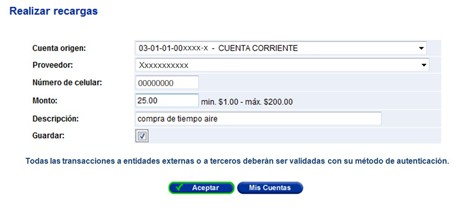
3.Verifica los datos de la recarga y presiona Confirmar. Luego ingresa los números solicitados de tu método de autenticación.
Una vez la recarga ha sido procesada recibirás un correo electrónico por parte del banco y un mensaje SMS por parte de tu proveedor de telefonía celular notificando que la recarga de tiempo aire se realizó.
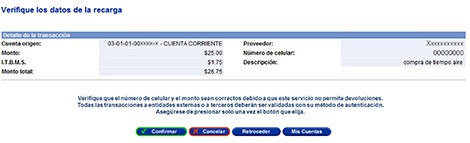
4. La próxima vez que desees recargar al mismo número de celular, ubica los datos en el menú Recargas, opción Recargas.
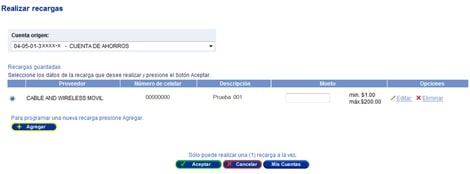
Pasos para consultar las recargas realizadas:
1. Selecciona en el menú Recargas, la opción Realizadas.
2. En los campos Estado, Proveedor y Fecha, selecciona la recarga a consultar y presiona el botón Detalles para desplegar la información completa.
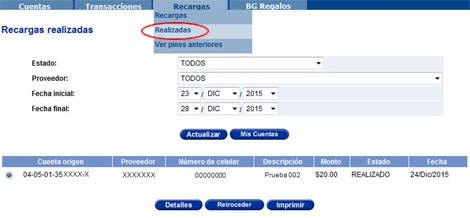
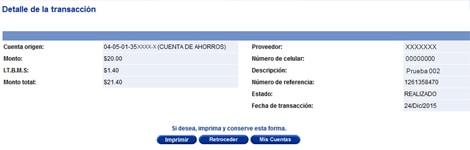
Ahora en Banca en Línea Comercial puede ver el reporte consolidado de todas las tarjetas de crédito corporativas asociadas a su empresa o grupo.
Pasos para consultar el reporte de las tarjetas de crédito corporativas
1. En el menú Cuentas seleccione la opción Reporte de tarjetas de crédito corporativas.
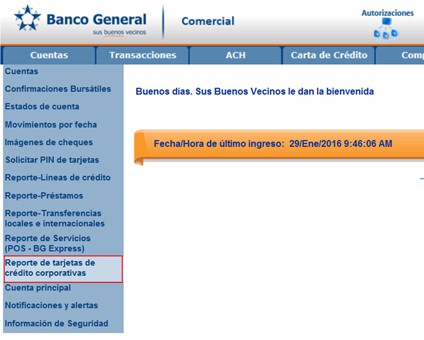
2. En Nombre escoja la empresa (en caso de tener un grupo), seleccione la Fecha del estado de cuenta a consultar (puede ver el del mes actual y hasta un año atrás), elija el formato en que quiere que se despliegue el reporte y presione Aceptar.
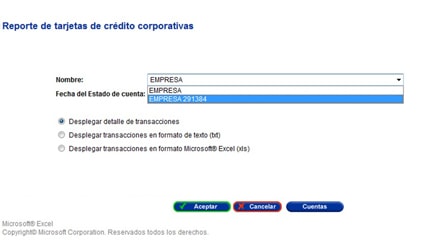
3. Se desplegará el reporte de sus tarjetas de crédito corporativas detallando los campos de saldo inicial, cargos, pagos, saldo final, monto mínimo a pagar y última fecha de pago.

4. Si desea consultar el estado de cuenta de una de estas tarjetas, haga clic sobre el número de cuenta.
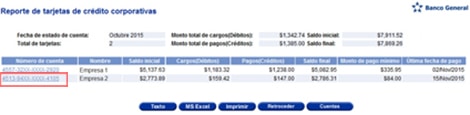
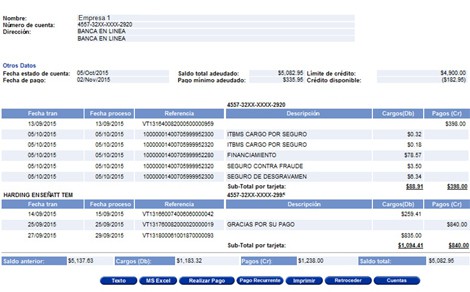
Pasos para activar el token digital
Como usar el token digital
Manual de descarga, activación y uso del token digitalPara pagar y transferir a terceros por Banca en Línea y Banca Móvil debes descargar y activar el token digital:
• Con tu celular cerca, ingresa a Banca en Línea en tu computadora o tableta
• En el menú Cuentas, selecciona la opción Entrust OTP (token)
• Sigue los pasos que se mostrarán en la pantalla para realizar la descarga en tu celular y luego activa la aplicación.
Para más información del token digital escríbenos al CHAT en línea, llama al 800-5000
- Recarga tu Panapass prepago en los Cajeros Automáticos. Presiona la opción Recarga y completa la información que se solicitará.
- Programa el pago en Banca en Línea con el número de cuenta Panapass y número de TAG. Enseguida podrás transferir tanto en Banca en Línea como en Banca Móvil.
- Una vez realizada la transacción, debes esperar 15 minutos antes de usar el Panapass en los corredores.
- Es fácil, rápido y seguro
1. En Banca en Línea selecciona en el menú Transacciones, la opción Pagos.
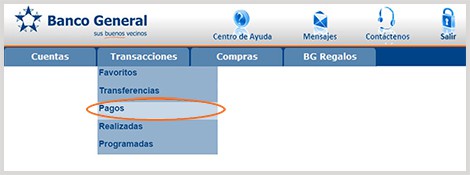
2. Se desplegará la página de Agregar nuevos pagos.
3. Para agregar el pago, busca ENA – Panapass (Prepago) a través de las siguientes alternativas:
- Por categoría, seleccione la opción Servicios.
- Por entidad y/o empresa, escribe la palabra ENA.
- O presiona sobre la letra E en la lista del abecedario y busca ENA – Panapass (Prepago).
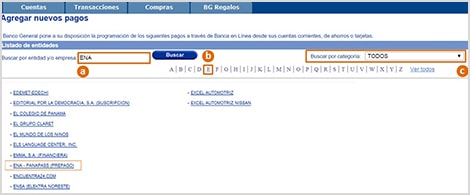
4. Completa la información que se solicita para programar el pago y presiona Aceptar
- Número de cuenta Panapass (proporcionado por ENA durante la afiliación. Aparece en la tarjeta o llavero entregado por ENA).
- Nombre.
- Descripción.
- Número de TAG (este número permite ver el saldo disponible en línea).
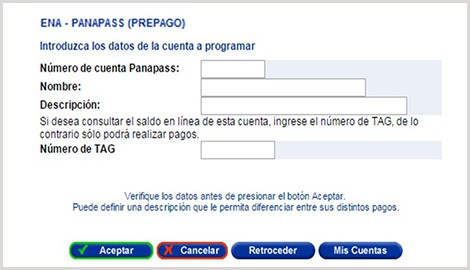
5. Verifica que los datos estén correctos y presiona Realizar Pago (queda grabado en Favoritos de Banca en Línea y en la opción Pagos de Banca Móvil).
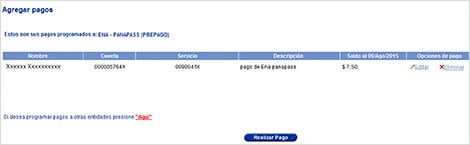
6. Elige la cuenta a debitar, ingresa el monto a transferir (este no puede ser menor a US$5.00 ni mayor a US$200.00) y presiona Aceptar.
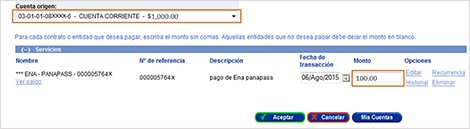
7. Verifica que los datos estén correctos, presiona Aceptar e ingresa la información que se solicita de tu método de autenticación. Se desplegará la pantalla que confirma que se ha recibido la instrucción para realizar tu transacción.
8. Para próximos pagos a tu Panapass en Banca en Línea debes buscar en el menú Transacciones, la opción Favoritos y aparecerán los datos ya creados; o en Banca Móvil en el menú de Pagos.
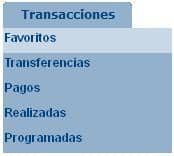

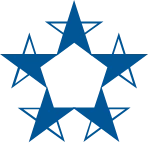

.png)
.png)
.png)
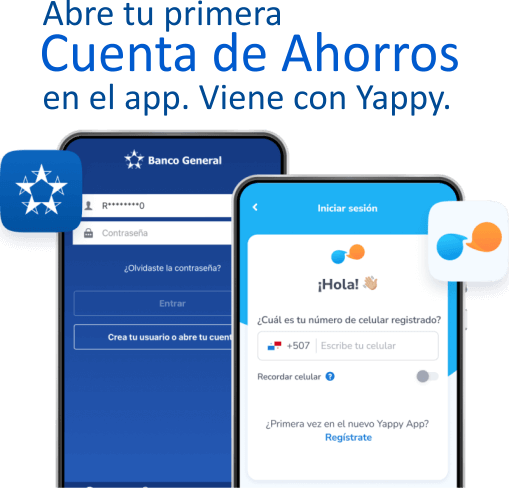

.png)